大家使用系统win10都有一段时间了,相信遇到的问题也很多吧!很多用户不知道win10耳麦声音怎么设置的,那么耳麦声音怎么设置呢?接下来,大家看完小编介绍的win10耳麦声音怎么设置的图文教程,就会知道win10耳麦声音设置大小的步骤了。
1、找到右下角的喇叭图标

2、右键选择录音设备,进入麦克风设置界面
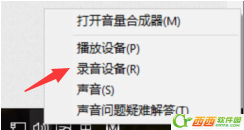
3、在这里可以看到我们的麦克风设备是否在工作,右键默认麦克风,选择属性
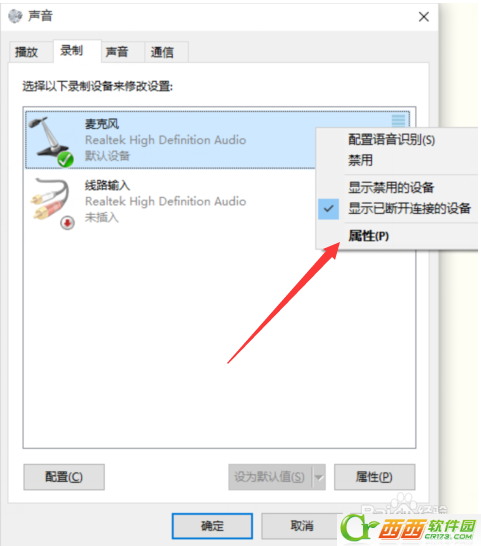
4、找到级别选项栏
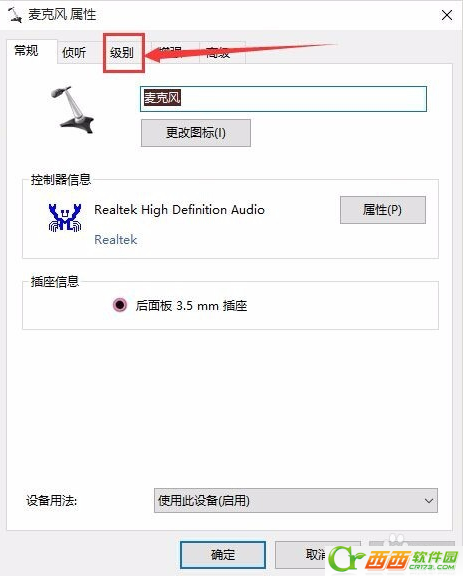
5、在这个选项界面可以调节麦克风声音大小,还可以加强麦克风声音强度
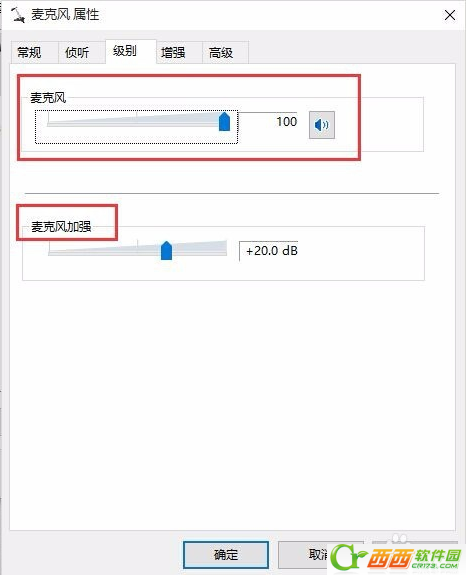
6、在增强选项栏下,我们可以选择噪音抑制和回声消除两个选项,设置完成后点击确定保存即可。
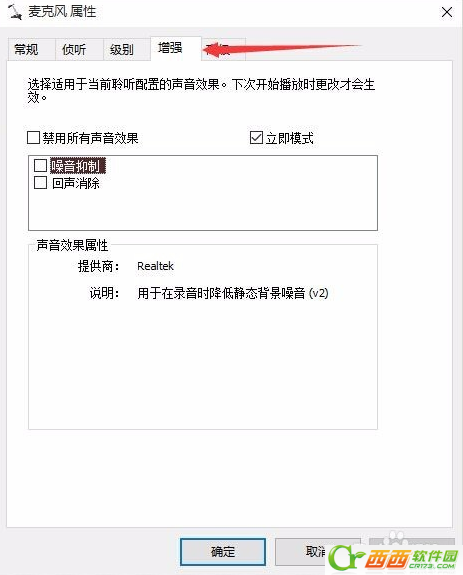
上述的图文教程就是小编分享给大家的win10耳麦声音怎么设置的文章了。看完小编分享教程的朋友们,现在都知道怎么设置自己的耳麦声音了吧!如果大家想要了解更多关于win10系统的更全面更专业知识的话,欢迎关注小编,关注小编的文章。